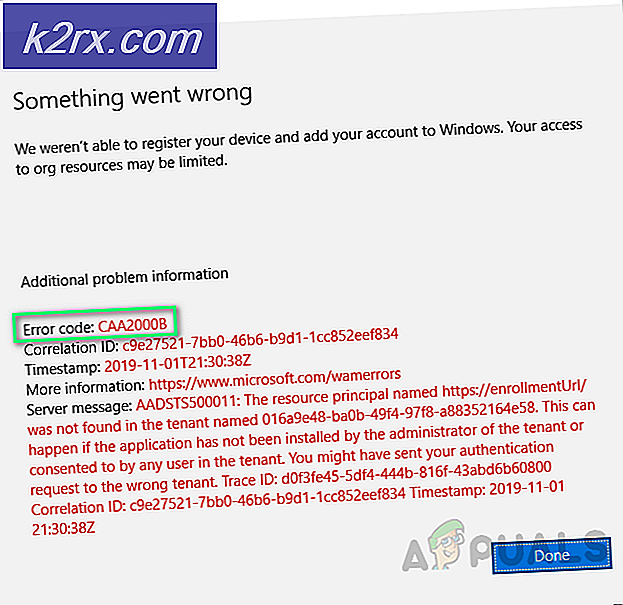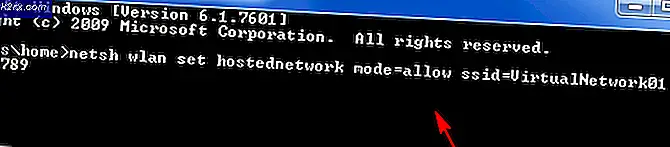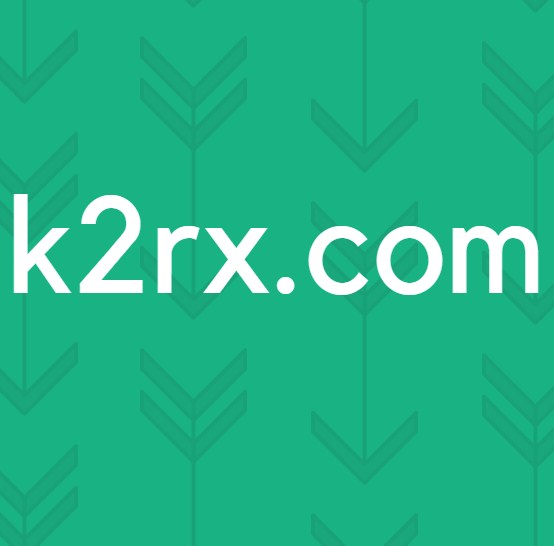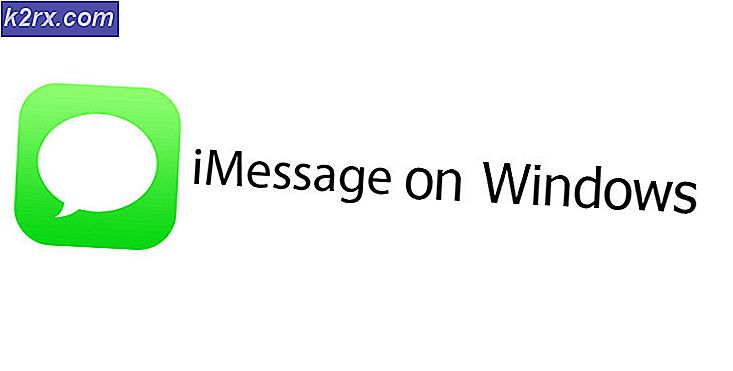Vad är CDPUserSvc och ska den inaktiveras?
Det har varit många förfrågningar om CDPUserSvc i tjänstkonfigurationslistan. Användare har undrat över tjänstens karaktär och dess funktionalitet. I den här artikeln kommer vi att informera dig om tjänstens funktionalitet och dess nödvändighet.
Vad är CDPUserSvc?
”CDPUserSvc”Är direkt relaterad till Connected Devices Platform Service, det är faktiskt en del av tjänsten och Microsoft beskriver tjänsten som ”Denna användartjänst används för scenarier för plattformar för anslutna enheter“. CDPUserSvc har vanligtvis en slumpmässig tagg i slutet av namnet i listan över tjänstekonfigurationer. Detta orsakar mycket misstänksamhet kring tjänstens karaktär.
Vanligtvis används slumpmässiga taggar av virus / skadlig kod för att smyga in i datorn och förvirra användaren om det är legitimt eller inte. Men det bör noteras att CDPUserSvc är helt säkert och inte associerat med skadlig kod eller virus. Den slumpmässiga taggen i slutet av sitt namn ska vara där och tjänsten namngavs så här av utvecklarna.
Tjänstens funktion som beskrivningen föreslår är att göra anslutningen till Bluetooth-enheter enklare. DLL-filen som är associerad med tjänsten finns i System 32-mappen vilket innebär att den här tjänsten levereras förinstallerad med Windows. CDPUserSvc är en ny tjänst och har hittills bara introducerats i Windows 10.
Bör CDPUserSvc inaktiveras?
Om du inte använder en Bluetooth-enhet med datorn är det säkert att inaktivera tjänsten helt. I vissa fall orsakade inaktiveringen av tjänsten problem med BlueTooth-enheterna som är anslutna till datorn, varför det rekommenderas att inte inaktivera den om du planerar att använda en BlueTooth-enhet. Det bör också noteras att avaktiveringen av tjänsten löste problemet med Wifi Disconnection för vissa användare.
Hur inaktiverar jag CDPUserSvc?
Om du har beslutat att inaktivera CDPUserSvc, kom ihåg att vissa Bluetooth-enheter kanske inte fungerar korrekt. För att inaktivera tjänsten:
- Tryck "Windows” + “R”För att öppna körprompten.
- Skriv in "Tjänster.msc”Och tryck“Stiga på“.
- Leta reda påAnsluten Enhetsplattform Användarservice ” från listan.
Notera:Tänk på att tjänsten kan ha en tagg i slutet av sitt namn.
- Dubbelklicka på tjänsten och välj “Sluta" knapp.
- Klicka på "Starttyp ” rullgardinsmeny och välj “Inaktiverad“.
- Detta inaktiverar helt tjänsten för din dator.